在图像处理中,更改照片底色是常见的编辑技巧,本文将介绍如何使用常见的图像编辑软件,如Adobe Photoshop或抠图工具将照片的底色变成蓝色。
演示环境:荣耀MagicBook 16 Pro,Windows 10
使用Adobe Photoshop进行底色修改(推荐指数:四颗星)Adobe Photoshop是强大的图像编辑软件,提供了多种工具和功能,让您可以轻松实现照片底色的变换。以下是在Photoshop中的简单步骤:
演示环境:荣耀MagicBook 16 Pro,Windows 10,Adobe Photoshop 2023
1、启动Adobe Photoshop,打开编辑的照片。左侧工具栏中找到“魔术棒工具”,点击该工具。将魔术棒工具放置在照片的底色,点击一下。
2、在工具选项栏中调整“容差”的数值。容差值越大,选择的颜色范围就越广。根据实际需要调整容差。
3、在选择底色的情况下,点击键盘上的“Ctrl + J”新建图层,这个图层将包含选中的底色区域。新图层上使用“油漆桶”功能,将底色调整为蓝色。
4、在新图层上尝试添加蓝色滤镜,以进一步改变底色效果。在图层面板中,找到“调整图层”按钮,选择“渐变映射”选项。调整新图层的融合模式,以使蓝色更自然地与原始照片融合。在图层面板中,尝试不同的融合模式,如“正片叠底”。
使用AI智能抠图软件(支持批量换底色,推荐指数:五颗星)一款基于强大AI算法的智能抠图工具,具有出色的性能和精准的抠图效果,软件采用先进的深度学习技术,通过海量数据训练和优化,使其AI算法在抠图领域表现出色。
演示环境:荣耀MagicBook 16 Pro,Windows 10,嗨格式抠图大师 1.9.604
1、安装好抠图软件,主界面可以看到软件支持人像抠图、物品抠图、证件照抠图等多种场景。如果需要将照片底色变为蓝色,可以选择“人像抠图”模式。
2、点击“添加图片”按钮,将需要处理的照片导入到软件中。软件支持批量添加,添加完成后可以实时看到抠图的进度。照片上传并抠图完成后,点击右侧的“换背景”能,在下拉菜单中选择“蓝色”,即可将照片底色更改为蓝色。
使用工具 Photopea(推荐指数:四颗星)如果没有安装专业的图像编辑软件,也可以使用在线编辑工具,如Photopea、Pixlr等,来轻松完成底色的修改。以下是在Photopea中的简单步骤:
演示环境:荣耀MagicBook 16 Pro,Windows 10,Photopea 9.2.57
1、在浏览器中访问Photopea网站,点击“打开文件”以加载照片。在左侧工具栏中找到“魔术棒工具”,点击选择。
2、将魔术棒工具放置在底色区域上,点击一下,选择底色相似的区域。在选中区域后,点击“图层” > “新建图层”,创建一个新的图层。
3、在新图层上,使用调整颜色的工具,例如“调整颜色” > “平衡”或“曲线”,将底色调整为蓝色。完成底色修改后,选择“文件” > “导出为”保存编辑后照片。
注意事项与技巧选择合适的工具:根据需求选择合适的图像编辑工具,Photoshop适用于专业编辑,而在线工具则适合简单的编辑需求。调整颜色自然度:在调整底色时,注意让颜色看起来自然而不失真。通过微调亮度、饱和度等参数,获得理想的效果。学习使用图层融合模式: 对于Photoshop用户,学习使用图层融合模式可以使蓝色底色更好地与原始照片融合。总结通过使用专业图像编辑软件如Adobe Photoshop或免费的在线编辑工具,您可以轻松地将照片底色变成蓝色,为您的照片增添独特的效果。通过仔细选择工具、调整参数和尝试不同的效果,您将能够达到您想要的视觉效果。无论您是图形设计专业人士还是刚刚入门的爱好者,这些简单步骤和实用技巧都将帮助您在照片编辑中更具创造力。返回搜狐,查看更多